Windows 8.1 Güncelleme 1'de bir uygulamayı kapattıktan sonra Metro Başlat ekranına nasıl dönülür
Windows 8.1 Güncelleme 1'de Microsoft, Modern (Metro) bir uygulamayı kapattıktan sonra döndüğünüz yerde bazı değişiklikler yaptı. Ne yazık ki, bu davranış Windows ayarlarınıza ve bilgisayarınızın bir tablet mi yoksa klavye ve fareye sahip geleneksel bir bilgisayar mı olduğuna bağlı olarak değişir. Hangi seçeneklere sahip olduğunuzu keşfedelim.
Reklamcılık
İçinde Windows 8.0 RTM'si, bir veya daha fazla Modern uygulamayı kapattığınızda Başlangıç ekranına dönersiniz.
İçinde Windows 8.1 RTM'si, Microsoft, Başlangıç ekranını atlayarak masaüstüne yerel olarak önyükleme ayarını başlattı. Bu seçenek, Görev Çubuğu ve Gezinme Özellikleri -> Gezinme sekmesinde bulunur ve Bir ekranda oturum açtığımda veya tüm uygulamaları kapattığımda Başlat yerine masaüstüne gidin. Bu, Güncelleme 1'den önceki Windows 8.1'de varsayılan olarak etkin değildir. Sorun şu ki, bilgisayarınızın masaüstünde açılmasını isteseniz bile, tüm uygulamaları kapattığınızda Başlangıç ekranına gelmiyorsunuz; sonunda Masaüstüne geçersiniz. Ancak Güncelleme 1'den önceki Masaüstü, Yüklü bir Başlat Menüsü değiştirme işlemi yapmadığınız sürece Modern uygulamaları başlatma yeteneğine sahip değildir. Bu ayar işaretli değilse, bilgisayarınız Metro'ya önyüklenir ve tüm uygulamaları kapatmak sizi Başlangıç ekranına geri götürür.
Windows 8.1 Güncellemesi 1 tekrar bu davranışta bazı değişiklikler yaptı. Şimdi bir tablet kullanıyorsanız, PC'niz varsayılan olarak Metro'ya önyükleme yapmaya devam edecektir. Ancak geleneksel bir bilgisayar kullanıyorsanız, Güncelleme 1 kuruluysa varsayılan olarak Masaüstüne önyüklenir. Bu aynı zamanda tüm uygulamaları kapattığınızda Masaüstüne ineceğiniz anlamına gelir.
Ama içinde Güncelleme 1, başka bir ayar tanıtıldı, Windows Mağazası uygulamalarını görev çubuğunda göster, ve bu meseleleri karmaşıklaştırıyor. Bu ayar işaretlendiğinde, Modern bir uygulama kapatıldığında, masaüstüne önyükleme seçeneğinin durumundan bağımsız olarak Masaüstüne geri götürülürsünüz.
Bu nedenle, Modern bir uygulamayı kapattığınızda Başlangıç ekranına dönmek istiyorsanız, şu iki seçeneğin de işaretini kaldırmanız gerekir:
- Görev çubuğunda Windows Mağazası uygulamalarını göster
- Bir ekranda oturum açtığımda veya tüm uygulamaları kapattığımda Başlat yerine masaüstüne gidin
- Görev Çubuğunun boş bir alanına sağ tıklayın ve Özellikler'e basın.
- İlk seçenek "Windows Mağazası uygulamalarını görev çubuğunda göster", Görev Çubuğu sekmesindedir. İşaretini kaldırın.
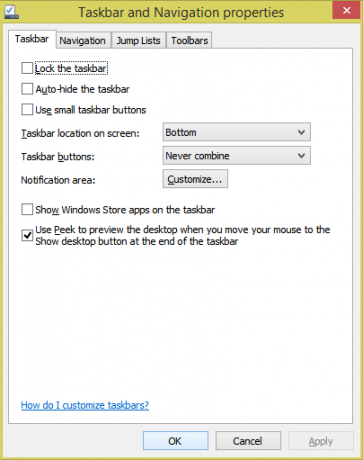
- İkinci seçenek "Oturum açtığımda veya bir ekrandaki tüm uygulamaları kapattığımda Başlat yerine masaüstüne git" Gezinme sekmesindedir. Bunun da işaretini kaldırın.

- Tamam'ı tıklayın. Artık bir Modern uygulamayı başlattığınızda ve kapattığınızda, Windows sizi Başlangıç ekranına döndürecektir.
Elbette bu, Modern bir uygulamayı kapattıktan sonra Başlangıç ekranına geri dönmek istiyorsanız, varsayılan olarak Masaüstüne önyükleme yapamayacağınız ve Uygulamaları Görev Çubuğunda Mağaza göremeyeceğiniz anlamına gelir. Bu mutlaka kötü değildir, sadece kafa karıştırıcıdır ve kullanıcı için her şeyi netleştirmez. Güncelleme 1'de, Masaüstüne geri dönseniz bile, Modern uygulamaları Görev Çubuğundan başlatabilir ve yine de Modern uygulamaları en sevdiğiniz Başlat Menüsü değişikliğinden başlatabilirsiniz.
Şahsen, Classic Shell'i yüklemenizi ve Modern uygulamalarda kaydırma çubuklarını ve ekran UI öğelerini engellediği için Modern uygulamaları Görev Çubuğunda gösterme seçeneğini kapatmanızı öneririm. Modern uygulamaları göstermek için söz verilen özelliğe kadar bir pencerenin içinde geldiğinde, Windows 8.1 hala beceriksiz bir deneyimdir, özelleştirmeden yoksundur, kullanılabilirliği zayıftır ve tavizler ve eksik özelliklerle doludur. Windows 7 ve Windows XP.


